Ein neues Fahrzeug anlegen
Um ein neues Fahrzeug anzulegen, müssen Sie zunächst die Maske "Fahrzeugsuche" aufrufen. Dies kann über mehrere Wege geschehen:
- Befinden Sie sich in der Dispo, können Sie die Funktionstaste F6 auf Ihrer Tastatur betätigen.
- Eine weitere Möglichkeit bietet der Weg über "Stammdaten"
 "Fahrzeugsuche".
"Fahrzeugsuche".
- Außerdem können Sie über die Recherchefunktion zur Fahrzeugsuche gelangen. Klicken Sie hierfür in der Dispo auf den Button "Recherche"
oder betätigen Sie die Funktionstatste F10 auf Ihrer Tastatur. In der nun erschienenen Recherchemaske klicken Sie auf den Button "KFZ" oder betätigen die Funktionstaste F6 auf Ihrer Tastatur.
Allgemein
Klicken Sie nun in der über eine der oben beschriebenen Wege aufgerufenen Fahrzeugsuche auf den Button "Neu" oder betätigen Sie die "Einfg"-Taste auf Ihrer Tastatur. Sie gelangen nun zu der ersten Seite der Fahrzeugdetails (siehe Abb.).
Geben Sie hier nun alle für die Anlage eines neues Fahrzeugs relevanten Daten ein. Die wichtigsten sollen hier kurz dargestellt werden. Für eine detailliertere Auflistung aller Optionen siehe das Kapitel Fahrzeug Details.
Lieferant
Hier können Sie den Lieferanten angeben. Sie können diesen hier direkt eingeben. Sinnvoller ist es aber, den Lieferanten erst, wie in der Kundenanlage beschrieben, anzulegen.
Ist ein Lieferant angelegt, können Sie diesen nun hier auswählen. Klicken Sie auf den ![]() -Button rechts neben dem Feld "Lieferant".
-Button rechts neben dem Feld "Lieferant".
Sie werden zur Kundensuche geführt, wo als Adressat "Händler/Lieferant" vorgewählt ist. Sie brauchen nun nur noch nach dem gewünschten Lieferanten zu suchen und diesen auszuwählen.
Fahrzeug
Hier können Sie einen Fahrzeugtyp auswählen, den Sie schon unter "Fahrzeugtyp" in den Stammdaten angelegt haben. Sie können allerdings auch direkt einen Fahrzeugtyp eingeben.
Kennzeichen
Geben Sie hier das Kennzeichen ein.
Inhabernummer
Hier können Sie durch die Vergabe einer Ziffer markieren, ob es sich um eine eigenes Fahrzeug oder ein Fremdfahrzeug handelt.
1 steht für eigen, 2 für ein Fremdfahrzeug.
FZG-Gruppe
Weisen Sie hier dem Fahrzeug eine Fahrzeuggruppe, die Sie unter "Stammdaten"![]() "Fahrzeuge"
"Fahrzeuge"![]() "Fahrzeuggruppen" angelegt haben. Die Einteilung in die „FZG-Gruppen“ ist wichtig, um diese in der Dispo nutzen zu können.
"Fahrzeuggruppen" angelegt haben. Die Einteilung in die „FZG-Gruppen“ ist wichtig, um diese in der Dispo nutzen zu können.
Aktiv. Dat / Zeit
Hier können Sie ein Datum sowie eine Uhrzeit angeben. Ab diesem Zeitpunkt, der hier angegeben wird, ist das Fahrzeug in der Dispo buchbar. Dies ist auch für die Kostenrechnung relevant,da ab diesem Zeitpunkt, Kosten für das Fahrzeug berechnet werden.
2. Seite
Um auf die nächste Seite zu gelangen, klicken Sie auf „2. Seite“ oder betätigen die Funktionstaste F3 auf Ihrer Tastatur.
Allgemein
Fahrzeuganlage
Hier können Sie dem Fahrzeug zugehörige Komponenten (z.B. Warndreieck, Verbandskasten etc.)per Hakensetzung vermerken.
Startdaten
Hier können Sie die Startstation des Fahrzeugs per Drop-Down Menü aus den von Ihnen angelegten Stationen auswählen.
Außerdem kann hier der Startkilometerstand vermerkt werden. Im Feld darunter finden Sie den aktuellen Kilometerstand vor.
Dieser wird automatisch eingetragen, kann aber manuell angepasst werden.
Im unteren Feld "Zweitschlüssel" kann vermerkt werden, wo der Zweitschlüssel des Fahrzeugs aufbewahrt wird.
Erworben für
Hier können Sie die Station, für die das Fahrzeug erworben wurde, per Drop Down-Menü aus eine der von Ihnen angelegten Stationen auswählen.
Des Weiteren können Sie in dem Feld darunter einen Vermittler angeben. Klicken Sie hierfür auf das Lupensymbol, um zur Vermittlersuche zu gelangen.
max.Laufleistung (km)
Die Angabe unter „Laufleistung“ ist die Berechnungsgrundlage für den Plan KM-Stand in der Dispo-Anzeige (siehe Kapitel "Aufbau der Dispo").
Hier wird die Annzahl der Km angegeben, die ein Fahrzeug bis zu seiner Aussteuerung maximal gefahren haben darf.
Maximale Miettage
Hier kann die Anzahl der maximalen Anzahl der Miettage für dieses Fahrzeug angegeben werden.
Aufgenommen von
Geben Sie hier die Personalnummer oder das Mitarbeiterkürzel des Mitarbeiters ein, der das Fahrzeug aufgenommen hat.
Fahrzeugstatus
Hier können Sie per Drop Down-Auswahl den Status des Fahrzeugs festlegen. Die verschiedenen Status sind:
- Aktiv - Das Fahrzeug ist aktiv und kann für die Vermietung genutzt werden.
- Geplant - Die Einbindung des Fahrzeug in das Tagesgeschäft ist geplant.
- Bestellt - Das Fahrzeug ist bestellt
- im Verkauf - Das Fahrzeug befindet sich momentan im Verkauf
- Verkauf erledigt - Das Fahrzeug wurde verkauft.
- Unterschlagen - Das Fahrzeug wurde bei einer Vermietung unterschlagen
Rückgabedaten
Vor.Aussteuerung
Geben Sie hier das Datum der voraussichtlichen Aussteuerung ein.
Passiv-Datum
Hier wird das Datum angegeben, ab dem das Fahrzeug aus dem Tagesgeschäft entfernt wird und somit nicht mehr vermietet werden kann.
Abmeldedatum
Wenn das Fahrzeug abgemeldet wurde, geben Sie hier das Abmeldedatum ein.
gepl. Verkaufsdatum
Hier kann das geplante Verkaufsdatum angegeben werden, falls das Fahrzeug verkauft werden soll.
Verkaufsdatum
Hier kann das tatsächliche Verkaufsdatum eingetragen werden.
Buybackvereinb.
Sollten Sie mit dem Verkäufer des Fahrzeugs eine Rückkaufvereinbarung getroffen haben, können Sie hier das vereinbarte Rückkaufdatum eintragen.
VK-AFA(%)
Hier wird die Wertminderung des Fahrzeugs pro Monat in % angegeben.
Interne Bemerkung
In dieses Feld können Sie Bemerkungen zum Fahrzeug eintragen
Finanzierung / EK / VK
Finanzierung
Art
Finanzierer
RE-Nr.
Bezahlt v. Konto
am
Leasingv. Nummer
Finanz./Leasing Ende
Kosten mehr KM
Gutschr. minder KM
Finanzierungsbetrag
Bank Prozentsatz
Letzter Bankwert
Kostenträgernummer
Vermitteltes Fhrz.
Monatliche Zahlungen
Tilgung/Leasing/Mon.
GAP-Betrag
Betrag Wartungsarbeit
immer zum ...ten
Darlehensinformation
Darlehensnummer
Einkauf / Verkauf
Rechnung-EK
Einkaufspreis
AHK-Betrag (Anlage)
AFA-Satz (%)
Abschreibedauer
Abschreibeart
Konto
Anlage erfasst
Verkauf
Rechnung-VK
Basis Berechnung
Verkaufsdatum
AFA%
Verkaufspreis
Passiv-Datum
KM-Stand / Status
Zuständiger MA
Käufer
Strasse
Ort
Re.-Dat.
Nettobetrag
Zahl.Eingang
auf Kto
WKZ
=
Untersuchungen /Mindestmietpreis
Unter dem Reiter "Untersuchungen / Mindestmietpreis" können Sie Daten für TÜV, ASU, und Inspektionen eingeben (siehe Abb.)
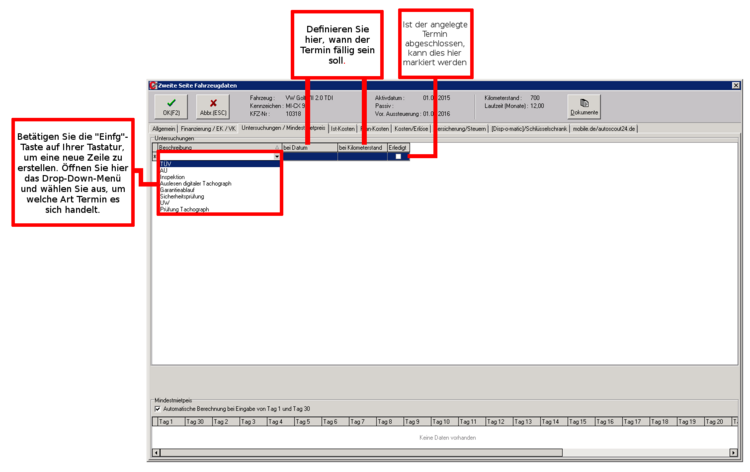
Termine, die Sie hier anlegen, werden in der Dispo dargestellt, indem das betreffende Fahrzeug rosa hinterlegt wird (siehe Beispiel).
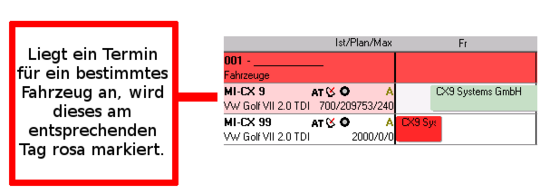

 Cx9- Hilfe
Cx9- Hilfe


